

By Adela D. Louie, Last updated: June 24, 2022
Se volessi vendere il tuo dispositivo a qualcuno che non conosci così tanto, normalmente sarebbe sicuro cancellare l'iPhone stesso per proteggere tutti i tuoi dati. Puoi cercare modi per cancellare iPhone dal computer e questa potrebbe essere una delle migliori decisioni che hai preso nella tua vita. Oltre a vendere il tuo dispositivo, quando non potevi ripara il tuo iPhone mentre funziona lentamente e non potresti fare le cose che fai tu, potresti anche sentire che è giusto imparare come cancellare iPhone dal computer e ricominciare. È come se stessi facendo rinascere il tuo dispositivo e ne stessi creando uno nuovo che puoi utilizzare.
Qualunque siano le ragioni che potresti avere, ci sono molte considerazioni che dovresti tenere a mente e a cuore prima di prendere una decisione così importante con il tuo dispositivo. Una delle considerazioni a cui potresti pensare è di crea un backup per iPhone che puoi utilizzare in futuro poiché la cancellazione del tuo iPhone potrebbe comportare anche la diminuzione dei dati.

Alla fine di questo articolo, sarai in grado di capire come farlo. Puoi essere in grado di fare la tua scelta a seconda del dispositivo che hai o dei dati che cancellerai. Devi anche considerare i requisiti e le risorse che hai.
Parte 1. Quali sono i metodi su come cancellare iPhone dal computer?Parte 2. Per riassumere tutto
In questa parte dell'articolo, condivideremo con te due dei modi migliori per aiutarti a cancellare iPhone dal computer che ti aiuteranno a diminuire la preoccupazione che hai per quanto riguarda la protezione dei dati sul tuo dispositivo. Una delle decisioni importanti che prenderai nel caso in cui ti trovi di fronte alla stessa situazione, è scegliere il metodo migliore che pensi possa risolvere il tuo problema o dilemma. Inoltre facendo ricerche e scegliendo quello giusto potrai risparmiare non solo il tuo tempo prezioso ma anche le tue energie e fatica.
Tieni presente che puoi sempre utilizzare i due, specialmente se disponi delle risorse che puoi utilizzare per eseguire un metodo. Tuttavia, alla fine dell'articolo, condivideremo anche con te la nostra intuizione su ciò che riteniamo sia il migliore da usare.
Uno dei modi più comuni è tramite l'applicazione o l'account iTunes. Anche se potrebbero esserci alcune differenze nelle procedure a seconda se hai sincronizzato o non hai sincronizzato il tuo iPhone con iTunes. Facciamo questi passaggi.
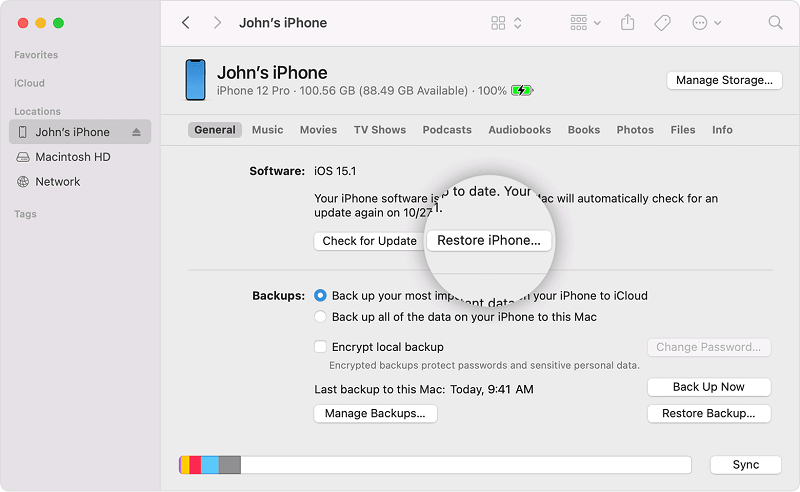
Ecco come usi iTunes per cancellare il tuo iPhone dal computer. In questo metodo, una delle parti più difficili è capire come puoi mettere il tuo dispositivo in "Modalità di ripristino" nel caso in cui non hai ancora sincronizzato il tuo dispositivo con iTunes.
La suddetta procedura è davvero difficile da eseguire soprattutto se hai una versione precedente dell'iPhone. Ci sono molti passaggi che devi seguire per mettere il tuo dispositivo in "Modalità di ripristino".
Ora, per il secondo metodo attivo come cancellare iPhone dal computer, condivideremo con te uno strumento molto affidabile. Questo strumento è un'applicazione di terze parti molto efficiente che sarà il tuo miglior partner quando si tratta di pulire e cancellare i dati sul tuo dispositivo. Quindi, quando si tratta del metodo, questa è assolutamente una delle soluzioni più consigliate che tu possa mai avere.
Questo iPhone Cleaner è nel suo campo, oltre ad essere affidabile e sorprendente, questo iPhone Cleaner è anche flessibile quando si tratta di compatibilità dei dispositivi. Puoi usare questo Pulitore iPhone FoneDog su tutti i modelli di iPhone, iPad e iPod Touch.
Ha anche molte buone caratteristiche. Se desideri eliminare tutti i tuoi dati in un solo tocco, puoi utilizzare il "Cancella tutti i dati” caratteristica di questo iPhone Cleaner. Nel caso in cui desideri eliminare alcuni dei tuoi dati e non tutti, ha anche la possibilità di eliminare selettivamente i tuoi dati. Oltre a questi due, puoi anche utilizzare FoneDog iPhone Cleaner per eseguire il backup dei dati, ripristinarli e trasferirli da un dispositivo all'altro.
Prima di poter utilizzare FoneDog iPhone Cleaner devi scaricare e quindi installare iPhone Cleaner sul tuo personal computer. Quindi collega il tuo dispositivo al computer, quindi tocca "Quick Scan” per vedere i dati memorizzati sul tuo dispositivo. Nel caso volessi visualizzarne di più, fai clic su "Ulteriori informazioni".

Ora, vediamo come cancellare iPhone dal computer utilizzando FoneDog iPhone Cleaner.

Con tutto ciò che è stato detto e discusso, l'uso di FoneDog iPhone Cleaner è l'opzione migliore nel caso in cui tu stia cercando modi per cancellare iPhone dal computer. Come abbiamo detto in precedenza, devi dipendere dalla tua scelta dalle risorse che hai e dal risultato che desideri avere.
Persone anche leggereCome cancellare in modo sicuro iPhone in semplici passaggiNon riesci a cancellare iPhone? – La migliore guida per risolverlo nel 2022
Per essere responsabile di un dispositivo o di un gadget devi prestare attenzione quando si tratta della gestione dei tuoi dati o del dispositivo stesso. Ci sono molti dilemmi o problemi che incontrerai durante l'utilizzo del dispositivo e devi essere sicuro che sarai così ansioso di risolverli in modo da poter massimizzare l'uso del tuo dispositivo. È davvero fastidioso avere a che fare con il modo in cui puoi gestire correttamente lo spazio di archiviazione del tuo dispositivo, soprattutto se hai molte applicazioni o cose che desideri archiviare su di esso. Dovrai affrontare problemi come il rallentamento del telefono o un problema con l'archiviazione del dispositivo.
L'uso dell'iPhone FoneDog è la soluzione più raccomandabile che puoi provare. È assolutamente uno dei migliori pulitori per iPhone che puoi usare. D'altra parte, puoi anche usare iTunes se lo desideri. Abbiamo anche elencato i passaggi che devi seguire nel caso in cui tu abbia scelto di utilizzare questo.
Speriamo di averti aiutato a farti qualche idea su come cancellare iPhone dal computer. E speriamo anche che tu possa usare questi metodi nel caso in cui ti imbatterai in alcune situazioni in futuro. Come ti ricordiamo sempre, la tua scelta deve dipendere sempre dalle risorse che hai e dai risultati che hai sempre voluto vedere.
Scrivi un Commento
Commento
Articoli Popolari
/
INTERESSANTENOIOSO
/
SEMPLICEDIFFICILE
Grazie! Ecco le tue scelte:
Excellent
Rating: 4.8 / 5 (Basato su 92 rating)